دائمًا ما تكون جميع البيانات القيمة المُخزَّنة على جهاز الكمبيوتر مُعرضة للعديد من المخاطر غير المُتوقعة والمُفاجئة مثل خطر برامج الفدية والفيروسات الأخرى وحتى إلى إمكانية تلف المُكوّنات والأجهزة. وحتى إذا حافظتَ على تحديث تطبيق مكافحة الفيروسات المُفضل وقُمتَ بفحص الكمبيوتر الخاص بك بانتظام ، فإنَّ فشل محرك الأقراص الثابتة هو احتمال دائم. على هذا النحو ، يُعد الاحتفاظ بنسخة احتياطية من بياناتك أمرًا ضروريًا لاستعادة بياناتك بسرعة بعد وقوع أي كارثة.
بينما يُوفر Windows خيارات سجل الملفات ونقاط الاستعادة وميزات النسخ الاحتياطي الكامل للقرص ، ستكون خياراتك لنسخ الملفات احتياطيًا محدودة نسبيًا. هذا هو المكان الذي تتفوق فيه أدوات النسخ الاحتياطي التابعة لجهات خارجية. لقد قُمنا في هذه المقالة بإدراج أفضل أدوات النسخ الاحتياطي التي يُمكنك تجربتها اليوم. تحقق من دليل النسخ الاحتياطي الكامل لبيانات Windows 10.

1. IDrive
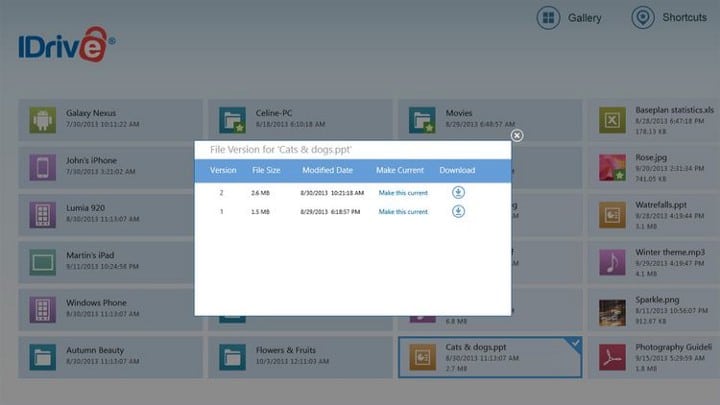
بالنسبة للشركات الكبيرة التي تتطلب نَسخًا احتياطيًا لعدد كبير من الأجهزة المُستخدمة ، يُعد IDrive خيارًا شائعًا. بفضل ميزات النسخ الاحتياطي للأجهزة المُتعددة ، يُمكنك إجراء نسخ احتياطي لأي جهاز تملكه ، من أجهزة الكمبيوتر التي تعمل على أي نظام تشغيل إلى الهواتف من أي مُزوِّد. حتى أنه يعمل مع محركات الأقراص الثابتة المستقلة.
باستخدام IDrive ، ستتمكن من مزامنة بياناتك عبر جميع أجهزتك المُتصلة ، ويُمكنك استنساخ جهاز الكمبيوتر بالكامل في أي وقت باستخدام جميع ملفاتك ومجلداتك. IDrive حل ذكي بما يكفي للتعرف على التغييرات التي تُجريها على ملفاتك وسيقوم بعمل نسخة احتياطية منها. يُمكنك إجراء نسخ احتياطي لعدد غير محدود من الأجهزة مرة واحدة ، ولكن قد تُشكل سعة التخزين المحدودة بعض القيود.
علاوة على ذلك ، لتمكين الاسترداد في الوقت المُحدد ، يُخزن IDrive ما يقرب من 30 إصدارًا سابقًا من الملفات ، مما يُتيح لك العودة في إلى النسخة المُناسبة بالشكل الذي تُريد. يُمكنك أيضًا استرداد أي بيانات تضعها في سلة المهملات في غضون 30 يومًا ببضع نقرات.
تستهدف معظم ميزات IDrive الشركات واسعة النطاق ، لكنه يُقدم خططًا محدودة للأفراد والشركات الصغيرة. من حيث السعر ، لن تُكلف اشتراكات IDrive الكثير.
الخطة الأساسية مجانية وتُوفر مساحة تخزين تبلغ 5 جيجابايت. تختلف أسعار الاشتراكات الشخصية والتجارية واشتراكات الفريق اعتمادًا على عدد الأنظمة التي تقوم بنسخها احتياطيًا ومقدار مساحة التخزين التي تحتاجها. قم بزيارة صفحة التسعير الخاصة بـ IDrive للحصول على مزيد من المعلومات.
تنزيل: IDrive (تتوفر خيارات مجانية ومدفوعة)
2. CloudBerry لـ Windows
كان MSP 360 يُعرف سابقًا باسم CloudBerry Lab ، لكن تطبيق النسخ الاحتياطي لا يزال يحمل لقب CloudBerry. يُتيح لك CloudBerry Backup نسخ الملفات والمجلدات احتياطيًا على الفور إلى التخزين السحابي الذي تختاره ؛ على سبيل المثال ، يُمكنك تحميل بياناتك إلى Amazon S3 و Google Cloud Storage و HP Cloud و Rackspace.
يستخدم CloudBerry تشفير 256 بت للمساعدة في الحفاظ على أمان بياناتك أثناء انتقالها إلى الخوادم المطلوبة. بالإضافة إلى النُسخ الاحتياطية الفورية في الوقت الفعلي ، يُمكنك أيضًا جدولة النسخ الاحتياطية لساعات أو أيام أو أسابيع أو حتى أشهر مُقدمًا.
يُتيح لك إصدار CloudBerry Virtual Machine (VM) نسخ أجهزتك الافتراضية احتياطيًا. تحتاج إلى توصيل تطبيقك بالسحابة ، ثم السماح له بالتعامل مع ضغط وتشفير وتحميل النسخ الاحتياطية من جهازك الافتراضي.
خارج نطاق Windows ، يسمح لك أيضًا بإجراء نسخ احتياطي لأنظمة macOS أو Linux ، بالإضافة إلى جهاز الكمبيوتر المحلي. CloudBerry هو الخيار الصحيح لإجراء نسخ احتياطي لأجهزة متعددة تعمل على أنظمة تشغيل مختلفة باستخدام نفس الواجهة.
لا يدعم فقط العديد من الخدمات ويُوفر ميزات ممتازة ، ولكنه يحتوي أيضًا على واجهة سهلة الاستخدام يسهل التعود عليها ، على الرغم من أنها ليست مثالية للمبتدئين الذين يفكرون فقط في استخدامه كأول تطبيق نسخ احتياطي.
يمنحك الإصدار المجاني من CloudBerry’s Desktop الوصول إلى الميزات الأساسية بحدود تخزين تبلغ 5 تيرابايت و 200 غيغابايت و 1 تيرابايت لـ AWS والتخزين السحابي والتخزين المحلي ، على التوالي. تحقق من ميزات وأسعار حزم Desktop Pro و Windows Server و MS SQL Server و Ultimate الخاصة بـ CloudBerry Backup لـ Windows على موقع MSP360 على الويب. تحقق من أفضل مزودي خدمات التخزين السحابي بأرخص الاسعار.
تنزيل: CloudBerry Backup (نسخة تجريبية مجانية مدتها 15 يومًا ، 49.99 دولارًا لكل جهاز مدى الحياة بعد ذلك)
3. BackBlaze
يُعد BackBlaze خيارًا شائعًا آخر للشركات العابرة للقارات. إنه اختيار مُمتاز لإجراء النسخ الاحتياطي لأجهزة الكمبيوتر الخاصة بموظفيك لأنه يُوفر نسخًا احتياطيًا غير محدود وتلقائيًا.
الإدارة مباشرة من شاشة إدارية سهلة الاستخدام ، والسعر معقول جدًا عند 70 دولارًا لكل جهاز كمبيوتر. يُتيح لك هذا التطبيق الوصول إلى بياناتك المُخزَّنة من أي جهاز ، وهو سريع للغاية ، تمامًا مثل اسمه.
باستخدام النسخ الاحتياطي الشخصي لـ Backblaze ، يُمكنك جدولة النسخ الاحتياطية أو أتمتة العملية. يُمكن لأي شخص استعادة الملفات بقدر ما يُريد في حالة وقوع كارثة. سيتم إعلامك في كل مرة تتغير فيها حالة النسخ الاحتياطي ، ويُمكنك مشاركة ملفات النسخ الاحتياطي ببضع نقرات.
في حين أنَّ BackBlaze ميسور التكلفة نسبيًا ومليئ بالميزات ، فإنه لا يتنازل أبدًا عن أمان بياناتك. أثناء نقلها من جهاز الكمبيوتر الخاص بك إلى وحدة التخزين ، تظل البيانات مُشفرة. يُمكن للمستخدمين الحصول على مفاتيح التشفير الشخصية حتى لا يتمكن BackBlaze من الوصول إلى مُختلف البيانات.
علاوة على ذلك ، يعمل مفتاح AES-128 على تحسين تشفير البيانات وأمانها. مع ميزات مثل التحقق بخُطوتين ، لا يُمكن لأي دخيل اختراق بياناتك. لمزيد من المعلومات حول تسعير BackBlaze ، راجع صفحة التسعير الخاصة به.
تنزيل: BackBlaze (7 دولارات شهريًا)
4. FBackup
FBackup هو تطبيق نسخ احتياطي سهل الاستخدام للمُبتدئين. بمجرد تحديد مُهمة النسخ الاحتياطي عن طريق تحديد المصدر والوجهة ، ونوع التخزين ، يُمكنك تشغيله على الفور أو جدولته إلى وقت لاحق. يدعم FBackup النسخ الاحتياطي للبيانات من التخزين المحلي وعلى الإنترنت إلى التخزين السحابي ، ومواقع الشبكة المعينة ، والأجهزة المُتصلة الأخرى.
يُمكنك إما الاحتفاظ بنسختك الاحتياطية في شكل ملفات مضغوطة أو نسخ بياناتك بالكامل بتنسيقها الأصلي. تُسهِّل عليك الأوامر المختلفة اتخاذ إجراءات مُحددة قبل النسخ الاحتياطي لملفاتك وبعدها. على سبيل المثال ، يقوم أمر Cleanup Data بإزالة البيانات المخزنة مسبقًا تمامًا قبل إنشاء نسخة احتياطية جديدة.
يحتوي FBackup على خطة مجانية ، لكن له العديد من القيود ، مثل عدم القدرة على نسخ الملفات احتياطيًا من مصادر شائعة مثل OneDrive و Azure وما إلى ذلك. لذلك ، إذا كنت تُريد جميع الميزات ، فاختر خطته المميزة. يمكن العثور على التفاصيل في صفحة تسعير FBackup.
على الرغم من أنه خيار ممتاز للنسخ الاحتياطي للأعمال التجارية الصغيرة والشخصية ، لا تتوقع أنه يُوفر نفس الميزات مثل تطبيقات النسخ الاحتياطي المُتقدِّمة مثل CloudBerry و IDrive. تحقق من عليك نسيان التخزين السحابي: لماذا يجب عليك التبديل إلى النسخ الاحتياطي المحلي.
تنزيل: FBackup (الإصدارات المجانية والمدفوعة مُتوفرة)
عمل نسخة احتياطية من بياناتك باستخدام أدوات الجهات الخارجية
باستخدام أدوات الطرف الثالث المذكورة أعلاه ، يُمكنك الحفاظ على أمان بياناتك. اختر أفضل ما يُناسب احتياجاتك وقم بحفظ النسخة الاحتياطية بانتظام للحصول على أحدث إصدار مُتاح. يُمكنك الحصول على نظرة عامة حول كيفية عمل كل تطبيق نسخ احتياطي من خلال زيارة موقع الويب الرسمي الخاص به ومشاهدة مقطع فيديو قصير.
ومع ذلك ، لا تعتمد أبدًا على خدمة نسخ احتياطي واحدة فقط واختر أكثر من خدمة واحدة ، لذلك إذا حدث خطأ ما في الخدمة الأولى ، فإنَّ بياناتك ستكون محمية في الخدمات الأخرى. يُمكنك أيضًا استخدام محركات NAS ومحركات التخزين الخارجية لنسخ بياناتك احتياطيًا كبديل للتخزين السحابي. يُمكنك الإطلاع الآن على دليل النسخ الاحتياطي: ملفات ومجلدات Windows التي يجب نسخها احتياطيًا دائمًا.







